
centos 添加dns解析
时间:2023-05-23 来源:网络 人气:
在我们日常使用CentOS系统时,经常需要配置DNS解析来访问外部网络资源。但是对于一些Linux初学者来说,这个过程可能会比较复杂和困难。今天我们就来探讨一下如何在CentOS上添加DNS解析。
什么是DNS解析
首先,我们需要了解什么是DNS解析。DNS全称为DomainNameSystem,即域名系统。它是互联网中的一个分布式数据库系统,用于将域名转换为IP地址。通俗点说,就是将我们输入的网址(如www.baidu.com)转换成计算机可以识别的IP地址(如220.181.38.148)。
查看当前DNS配置
在进行DNS配置之前,我们需要先查看当前系统的DNS配置情况。打开终端并输入以下命令:
cat/etc/resolv.conf
该命令会显示当前系统所使用的DNS服务器地址。如果没有任何输出或显示错误,则说明当前系统没有配置任何DNS服务器。
手动添加DNS服务器
接下来,我们需要手动添加DNS服务器地址。打开终端并输入以下命令:
sudovim/etc/resolv.conf
这会打开一个文本编辑器,并显示文件内容(如果文件不存在则会创建一个新文件)。在文件末尾添加以下内容:
nameserver8.8.8.8
这个命令会将Google公共DNS服务器地址添加到系统中。如果你想添加其他DNS服务器,只需要将上述命令中的IP地址替换成你想要添加的DNS服务器地址即可。
自动配置DNS服务器
除了手动配置DNS服务器外,CentOS也提供了自动配置DNS服务器的方法。打开终端并输入以下命令:
sudovim/etc/sysconfig/network-scripts/ifcfg-eth0
这个命令会打开一个名为ifcfg-eth0的文本文件。在文件末尾添加以下内容:
DNS1=8.8.8.8
这个命令会将Google公共DNS服务器地址添加到系统中。如果你想使用其他DNS服务器,只需要将上述命令中的IP地址替换成你想要使用的DNS服务器地址即可。
重启网络服务
无论是手动添加还是自动配置DNS服务器,我们都需要重启网络服务才能使其生效。打开终端并输入以下命令:
sudosystemctlrestartnetwork
这个命令会重启网络服务,并使新的DNS配置生效。
总结
通过上述步骤,我们可以在CentOS系统中成功添加DNS解析,并访问外部网络资源。当然,在实际操作中可能还会遇到其他问题和挑战。但只要我们耐心学习和实践,相信一定能够掌握这些技能。
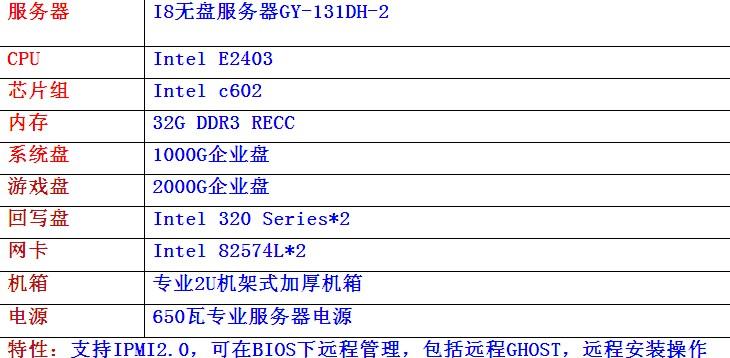
whatsapp官网版下载:https://cjge-manuscriptcentral.com/software/4773.html
相关推荐
教程资讯
教程资讯排行

系统教程
-
标签arclist报错:指定属性 typeid 的栏目ID不存在。












